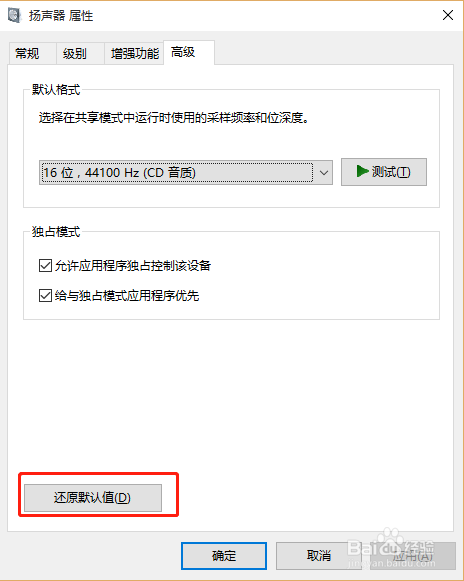Windows 10播放声音有破音怎么解决
1、双击桌面“控制面板”图标
2、在“控制面板”窗口中,点击“硬件和声音”
3、在“硬件和声音”窗口中,点击“声音”项中的“管理音频设备”
4、在“声音”窗口中的“播放”选项卡中,选中“扬声器”后,点击“属性”
5、在“扬声器”属性窗口中,点击“高级”选项卡
6、在“高级”选项卡中,点击“还原默认值”按钮后,再点击“确定”按钮,故障即可排除
声明:本网站引用、摘录或转载内容仅供网站访问者交流或参考,不代表本站立场,如存在版权或非法内容,请联系站长删除,联系邮箱:site.kefu@qq.com。
阅读量:24
阅读量:41
阅读量:56
阅读量:84
阅读量:62